
Агуулгын хүснэгт:
- Зохиолч Lynn Donovan [email protected].
- Public 2023-12-15 23:50.
- Хамгийн сүүлд өөрчлөгдсөн 2025-01-22 17:33.
Одоо байгаа гипер холбоосыг өөрчлөх
- Хаана ч баруун товчийг дарна уу холбоос товчлолын цэсэн дээр "Засварлах" дээр дарна уу Гипер холбоос .
- Засвар дотор Гипер холбоос харилцах цонхны текстийг харуулах цонхны текстийг сонгоно уу.
- -д ашиглахыг хүссэн текстээ бичнэ үү холбоос , дараа нь OK дарна уу.
Хүмүүс бас асуудаг, Word дээрх гипер холбоосыг хэрхэн автоматаар шинэчлэх вэ?
Талбарууд болон холбоосуудыг автоматаар шинэчлэх
- Tools табаас Сонголтуудыг сонгоно уу. Word нь Сонголтуудын харилцах цонхыг харуулдаг.
- Ерөнхий таб сонгогдсон эсэхийг шалгана уу. (Зураг 1-ийг үзнэ үү.)
- Нээлттэй үед автомат холбоосыг шинэчлэх нүдийг дарна уу.
- OK дээр дарна уу.
Би Word дээрх текстийг хэрхэн автоматаар шинэчлэх вэ? Үг үүнийг хийдэг автоматаар Баримт бичгийг нээх үед өөрчлөлтүүдийг хадгалж, баримтыг хааж, дахин нээх боломжтой болно. Гэсэн хэдий ч та үүнийг гараар хийж болно - бүх баримт бичгийн агуулгыг сонгох (Засварлах > Бүгдийг сонгох эсвэл Cmd A товчийг дарна уу) дээр хулганы баруун товчийг дарна уу (эсвэл Control дээр дарна уу). текст мөн сонгох Шинэчлэх талбар.
Мөн та Word дээрх олон холбоосыг хэрхэн шинэчлэх талаар мэдэхийг хүсч байна уу?
Олон холбоосын байршлыг өөрчлөх
- Холбоосыг өөрчлөхийг хүссэн баримтаа нээнэ үү.
- Ноорог харагдац руу өөрчлөх.
- Alt+F9 товчийг дарснаар талбарын кодууд гарч ирнэ.
- Ctrl+H товчийг дарна уу.
- Хайх талбарт холбоосын өөрчлөхийг хүссэн хэсгийг оруулна уу.
- Солих талбарт холбоосын шинэ хэсгийг оруулна уу.
- Бүгдийг солих дээр дарна уу.
- Хай ба солих харилцах цонхыг хаа.
Word 2016 дээрх талбаруудыг хэрхэн автоматаар шинэчлэх вэ?
Талбаруудыг шинэчилж байна Хэрэв та хүсвэл та чадна талбаруудыг шинэчлэх гараар. руу шинэчлэх а талбар гараар, хулганы баруун товчийг дарна уу талбар дараа нь товшино уу Шинэчлэх талбар эсвэл F9 товчийг дарна уу. руу шинэчлэх бүгд талбайнууд Баримт бичгийн үндсэн хэсэгт гараар Ctrl + A дарж бүгдийг сонгоод F9 дарна уу.
Зөвлөмж болгож буй:
Хэрхэн гипер холбоосыг дэлгэцийн зөвлөгөө болгон өөрчлөх вэ?

Дэлгэцийн зөвлөмж нэмэх Ctrl+K товчийг дарна уу. Word нь Insert Hyperlink харилцах цонхыг харуулдаг. ScreenTip товчийг дарна уу. Дэлгэцийн зөвлөгөөний текст талбарт дэлгэцийн зөвлөмждөө ашиглахыг хүссэн текстээ оруулна уу. Харилцах цонхыг хаахын тулд OK дээр дарна уу. Бусад гипер холбоосын утгыг хүссэнээр тохируулна уу. Дууссаны дараа OK дээр дарна уу
Би хэрхэн Illustrator CC дээр гипер холбоос үүсгэх вэ?

Illustrator програмыг нээх алхамууд. 'Ai' үсэг агуулсан шар програмын дүрс дээр давхар товшоод, дэлгэцийн дээд хэсэгт байрлах цэсийн мөрөнд байгаа File дээр товшоод дараах зүйлсийн аль нэгийг хийнэ үү: Гипер холбоосын текстийг үүсгэ. Гипер холбоосын объектыг цэгцлээрэй. Баримт бичгээ PDF хэлбэрээр хадгална уу
Ажиллуулахын тулд гипер холбоосыг яаж авах вэ?

Гипер холбоос хэлбэрээр харуулахыг хүссэн текст эсвэл зургаа сонгоно уу. Insert таб дээр Hyperlink дээр дарна уу. Та мөн текст эсвэл зураг дээр хулганы баруун товчийг дараад товчлолын цэсний Hyperlink дээр дарж болно. Insert Hyperlink хэсэгт "Хаяг" хэсэгт холбоосоо бичнэ үү
Би InDesign-аас бүх гипер холбоосыг хэрхэн устгах вэ?
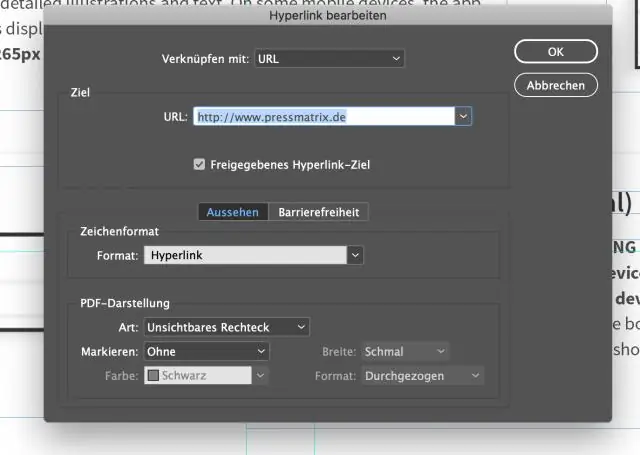
Гипер холбоосыг устгах Гипер холбоосыг устгахад эх текст эсвэл график хэвээр үлдэнэ. Гипер холбоосын самбараас устгахыг хүсэж буй зүйл эсвэл зүйлээ сонгоод самбарын доод хэсэгт байрлах Устгах товчийг дарна уу
Та хуудас руу хэрхэн гипер холбоос хийх вэ?

Вэб дээрх байршил руу холбоос үүсгэх Гипер холбоос хэлбэрээр харуулахыг хүссэн текст эсвэл зургаа сонгоно уу. Insert таб дээр Hyperlink дээр дарна уу. Та мөн текст эсвэл зураг дээр хулганы баруун товчийг дараад товчлол цэсний Hyperlink дээр дарж болно. Insert Hyperlink хайрцагт өөрийн холбоосыг Хаяг талбарт бичнэ үү
